विषयसूची
कभी-कभी, हमें विशेष समय अवधि या अंतराल में डेटा आइटम के संग्रह को व्यवस्थित या फ़्रेम करने की आवश्यकता होती है। एक समय श्रृंखला डेटा आइटम का एक संग्रह है जो कुछ आवृत्ति श्रेणियों में व्यवस्थित होती है। समय श्रृंखला विश्लेषण समय श्रृंखला डेटा को देखने या उसका मूल्यांकन करने की एक तकनीक है। Microsoft Excel में कई आवश्यकताओं को पूरा करने के लिए विश्लेषण डेटा सबसे उपयोगी अनुप्रयोगों में से एक है। इस लेख में, हम एक्सेल में समय-श्रृंखला डेटा का विश्लेषण करने की प्रक्रियाओं का प्रदर्शन करेंगे।
अभ्यास कार्यपुस्तिका डाउनलोड करें
आप कार्यपुस्तिका डाउनलोड कर सकते हैं और उनके साथ अभ्यास कर सकते हैं।
समय श्रृंखला डेटा का विश्लेषण करें। xlsx
समय श्रृंखला क्या है?
एक समय श्रृंखला एक डेटा संग्रह है जो समय के साथ एक नमूना रिकॉर्ड करता है। उदाहरण के लिए, यह किसी को यह जांचने में सक्षम बनाता है कि पूरे समय में विभिन्न परिस्थितियों से विभिन्न चर कैसे प्रभावित होते हैं। समय श्रृंखला विश्लेषण कई चीजों के लिए सहायक हो सकता है। उदाहरण के लिए, समय के साथ एक निश्चित संपत्ति, वस्तु या वित्तीय विशेषता के विकास को देखने के लिए।
एक समय श्रृंखला विश्लेषण डेटा आइटम का सेट है जिसे समय क्रम में वर्गीकृत किया जाता है। समय श्रृंखला विश्लेषण समय की अवधि में डेटा एकत्र करता है। और हम उन डेटा बिंदुओं का उपयोग समय के साथ परिवर्तनों की निगरानी करने के लिए करते हैं। और अक्सर एक ही स्रोत से समय की अवधि में दोहराए गए माप शामिल होते हैं। हम समय श्रृंखला के घटकों को विशिष्ट पर एक प्रक्रिया 'डेटा रिकॉर्ड करके प्राप्त कर सकते हैंअंतराल।
एक्सेल में समय श्रृंखला का विश्लेषण करने के लिए चरण-दर-चरण प्रक्रियाएं
समय श्रृंखला का विश्लेषण पूरे समय विशेषताओं की परीक्षा को सक्षम बनाता है। एक समय श्रृंखला डेटा बिंदुओं का एक संग्रह है। यह कालानुक्रमिक रूप से व्यवस्थित है। और दैनिक, वार्षिक, आदि समय के नियमित अंतराल पर एकत्र किया जाता है। आइए एक्सेल में समय-श्रृंखला डेटा का विश्लेषण करने के लिए प्रक्रियाओं का पालन करें।
चरण 1: इनपुट समय श्रृंखला डेटा
समय श्रृंखला विश्लेषण को स्पष्ट करने के लिए, हम दो विशिष्ट वर्षों में कंपनी के तिमाही राजस्व का उपयोग करने जा रहे हैं। उदाहरण के लिए, हमें समय श्रृंखला डेटा को ठीक से इनपुट करने की आवश्यकता है।
- सबसे पहले, हम वर्ष श्रृंखला डेटा को कॉलम बी में रखते हैं। हमारे मामले में, यह केवल दो साल रहा है।
- दूसरा, प्रत्येक वर्ष की तिमाही दर्ज करें।
- तीसरा, हर तिमाही में कुल राजस्व डालें।

और पढ़ें: एक्सेल में टाइम-स्केल्ड डेटा का विश्लेषण कैसे करें (आसान चरणों के साथ)
चरण 2: डेटा विश्लेषण सुविधा सक्षम करें
Excel डेटा विश्लेषण सुविधा हमें अपने डेटा को समझने की अधिक क्षमता देती है। इसके अतिरिक्त, डेटा का विश्लेषण बेहतर दृश्य अंतर्दृष्टि, सांख्यिकी और संरचना प्रदान करता है। लेकिन यह सुविधा डिफ़ॉल्ट रूप से अक्षम रहती है। टूल को सक्षम करने के लिए, हमें नीचे दिए गए उप-चरणों का पालन करना होगा।
- सबसे पहले, रिबन से फ़ाइल टैब पर जाएं।

- यह एक्सेल के बैकस्टेज पर ले जाएगामेनू।
- फिर, विकल्प मेनू पर जाएं जो आपको एक्सेल बैकस्टेज मेनू के निचले बाएं कोने में मिला था।

- इसके अलावा, एक्सेल विकल्प डायलॉग बॉक्स दिखाई देगा।
- बाद में, एड-इन्स पर जाएं और ऐड- ins विकल्प विश्लेषण टूलपैक का चयन करें।
- इसके बाद, एक्सेल ऐड-इन प्रबंधित करें ड्रॉप-डाउन मेनू से चुनें।
- इसके अलावा, जाएं बटन पर क्लिक करें।

- ऐड-इन्स विंडो ऊपर आ जाएगी।
- नतीजतन, विश्लेषण टूलपैक को चेकमार्क करें।
- अंत में, प्रक्रियाओं को पूरा करने के लिए ठीक बटन पर क्लिक करें।
- इस प्रकार, हमें डेटा टैब के अंतर्गत डेटा विश्लेषण बटन मिलेगा।

समान रीडिंग
- <11 एक्सेल में लिकर्ट स्केल डेटा का विश्लेषण कैसे करें (त्वरित चरणों के साथ)
- पाइवट टेबल्स (9 उपयुक्त पूर्व) का उपयोग करके एक्सेल में डेटा का विश्लेषण करें amples)
- एक्सेल डेटा विश्लेषण का उपयोग करके केस स्टडी कैसे करें
चरण 3: सांख्यिकीय विश्लेषण निष्पादित करें
सांख्यिकीय विश्लेषण संबंधों और सहसंबंधों को खोजने के लिए डेटा का संग्रह और मूल्यांकन है। यह डेटा एनालिटिक्स फीचर के अंतर्गत आता है। अब, हम सांख्यिकीय विश्लेषण करने के लिए आवश्यक जानकारी तैयार करेंगे। एक के रूप में नीचे दी गई प्रक्रिया का पालन करेंपरिणाम।
- शुरू करने के लिए, रिबन से डेटा टैब पर जाएं।
- फिर, डेटा विश्लेषण टूल पर क्लिक करें विश्लेषण समूह के अंतर्गत।

- नतीजतन, डेटा विश्लेषण संवाद बॉक्स पॉप अप होगा .
- अब, थोड़ा नीचे स्क्रॉल करें और एक्सपोनेंशियल स्मूथिंग चुनें।
- बाद में, ओके बटन पर क्लिक करें। <13
- तदनुसार, यह एक्सपोनेंशियल स्मूथिंग डायलॉग बॉक्स प्रदर्शित करेगा।
- इसके बाद, में सेल रेंज का चयन करें इनपुट रेंज फ़ील्ड। इस मामले में, हम $D$5:$D$12 श्रेणी का चयन करते हैं, जो कि राजस्व स्तंभ है।
- इसके अलावा, अवमंदन कारक<2 निर्दिष्ट करें> आवश्यकता के अनुसार।
- फिर, आउटपुट रेंज फ़ील्ड में $E$5 श्रेणी का चयन करें।
- इसके अलावा, को चेकमार्क करें चार्ट आउटपुट और मानक त्रुटियां बॉक्स।
- अंत में, प्रक्रियाओं को पूरा करने के लिए ठीक क्लिक करें।
- द स्मूथेड लेवल और स्टैंडर्ड एरर कॉलम सांख्यिकीय विश्लेषण के परिणामों का प्रतिनिधित्व करते हैं।
- अगर हम करीब से देखेंचिकने स्तर, हम देख सकते हैं कि कॉलम में निम्नलिखित सूत्र हैं।
- यदि हम मानक की जांच करते हैं त्रुटियों, हम देख सकते हैं कि कॉलम में SQRT फ़ंक्शन और SUMXMY2 फ़ंक्शन के संयोजन का सूत्र इस प्रकार है।
- और हमें राजस्व का चित्रमय प्रतिनिधित्व और पूर्वानुमान भी मिलेगा।
- सबसे पहले, वास्तविक राजस्व वक्र रेखा का चयन करें।
- दूसरा, माउस पर राइट-क्लिक करें, इससे संदर्भ मेनू खुल जाएगा।
- तीसरा, <1 चुनें>ट्रेंडलाइन जोड़ें ।
- ट्रेंडलाइन प्रारूपित करें विंडो इसलिए स्प्रेडशीट के दाईं ओर दिखाई देगी।
- इसके अलावा, बहुपद विकल्पों की जांच करें ट्रेंडलाइन विकल्प से।
- चार्ट पर डिस्प्ले इक्वेशन और चार्ट पर R-स्क्वेर्ड मान प्रदर्शित करें उसके बाद के बॉक्स को चेकमार्क करें।
- इसके अलावा, बेहतर समझ के लिए नीचे दिए गए उदाहरण को देखें।
- पूर्वानुमान मॉडल में, बहुपद प्रवृत्ति रेखा की त्रुटि दर कम होती है।
- परिणामस्वरूप, आवश्यक रुझान रेखा ग्राफ़ में वापस आ जाएगी।
- एक बार और, चुनें रैखिक यदि आप एक रेखीय प्रवृत्ति रेखा चाहते हैं।
- फिर, अवधियों का उल्लेख करें, हमारे मामले में हम फॉरकास्ट विकल्प के तहत फॉरवर्ड अवधि का उल्लेख करते हैं।
- परिणामस्वरूप, यह ग्राफ़ पर वास्तविक डेटा के बगल में एक रेखीय प्रवृत्ति रेखा प्रदर्शित करेगा।
- इसके अलावा, मान लीजिए कि हम घातीय निर्भरता का पूर्वानुमान लगाना चाहते हैं। इसके लिए हम ग्रोथ फंक्शन का इस्तेमाल कर रहे हैं। GROWTH नए x-मानों के सेट के लिए y-मान डिलीवर करता है। और, कि आप पहले से मौजूद x-मानों और y-मानों का लाभ उठाकर निर्दिष्ट करते हैं। हम इस फ़ंक्शन का उपयोग पहले से मौजूद x- और y-मानों के लिए एक्सपोनेंशियल कर्व फ़िट करने के लिए भी कर सकते हैं।
- इसलिए, हम पूर्वानुमान नामक एक नया कॉलम सम्मिलित करते हैं।
- इस प्रकार, उस सेल का चयन करें जहां आप GROWTH फ़ंक्शन का उपयोग करके पूर्वानुमान मान का परिणाम चाहते हैं।
- फिर, उस चयनित सेल में सूत्र डालें।
- अंत में, गणना समाप्त करने के लिए, एंटर दबाएं कुंजी।
- अब, श्रेणी पर सूत्र की नकल करने के लिए फिल हैंडल को नीचे खींचें। या, स्वत: भरण श्रेणी के लिए, प्लस ( + ) प्रतीक पर डबल-क्लिक करें।
- अंत में, आप राजस्व के लिए पूर्वानुमान देख सकते हैं। एक्सेल में टाइम सीरीज डेटा का विश्लेषण करें । आशा है कि यह आपकी मदद करेगा! यदि आपके कोई प्रश्न, सुझाव या प्रतिक्रिया है तो कृपया हमें टिप्पणी अनुभाग में बताएं। या आप ExcelWIKI.com ब्लॉग!


और पढ़ें: [फिक्स्ड:] डेटा विश्लेषण एक्सेल में नहीं दिख रहा है (2 प्रभावी समाधान)
समय श्रृंखला का विश्लेषण करने के लिए अंतिम आउटपुट एक्सेल में डेटा
एक्सपोनेंशियल स्मूथिंग पर ओके बटन क्लिक करने के बाद, यह हमें दो नए कॉलम और एक ग्राफ चार्ट के साथ एक्सेल वर्कबुक में लौटा देगा .
=0.7*D6+0.3*E6
=SQRT(SUMXMY2(D6:D8,E6:E8)/3) 

और पढ़ें: एक्सेल में बड़े डेटा सेट का विश्लेषण कैसे करें (6 प्रभावी तरीके)
समय श्रृंखला पूर्वानुमान एक्सेल
आवर्तक लौकिक संबंधों और सहसंबंधों की पहचान करने के लिए, हम अक्सर एक्सेल का उपयोग करते हैं। हम इसका उपयोग समय-श्रृंखला डेटा की जांच करने के लिए करते हैं। जैसे बिक्री, सर्वर का उपयोग, या इन्वेंट्री डेटा। हमें पहले यह सुनिश्चित करना होगा कि पूर्वानुमान पत्रक तैयार करने से पहले हमारा समय-आधारित श्रृंखला डेटा संग्रह पूरा हो गया है। एक चार्ट समय के साथ एक समय श्रृंखला प्लॉट करता है। एक समय-श्रृंखला विश्लेषण में तीन तत्व शामिल हो सकते हैं। और तत्व हैं स्तर , प्रवृत्ति , और मौसमी ।
कदम:

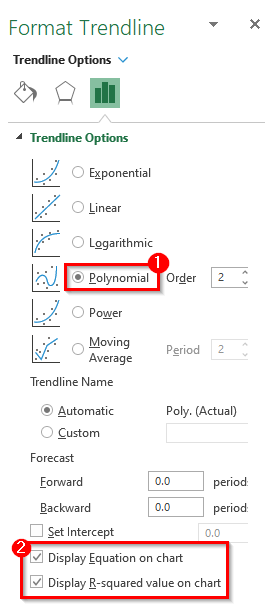
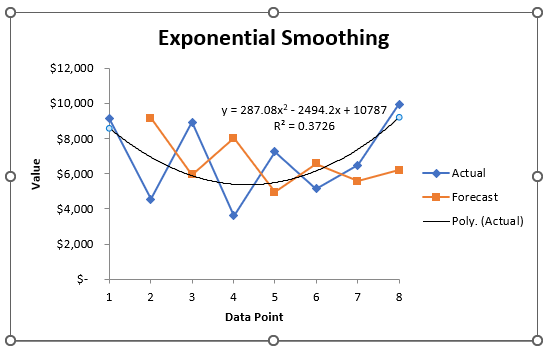

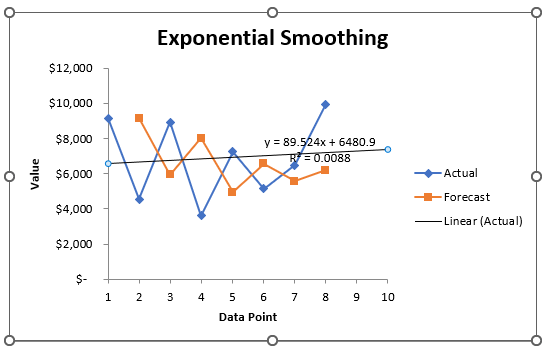
=GROWTH($D$5:$D$12,$C$5:$C$12,C5,TRUE)



